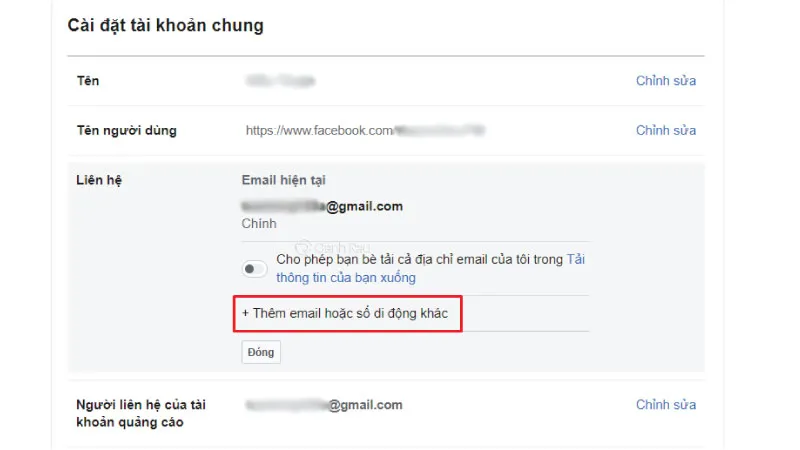Cách đổi email Facebook giúp bạn bảo mật được thông tin trong khi sử dụng app. Với bài viết từ Điện thoại Giá Kho sẽ giúp hướng dẫn bạn cách đổi Email Facebook ngay trên điện thoại hoặc máy tính rất đơn giản mà bạn có thể tham khảo.
Bạn đang đọc: Bật mí cách đổi Email Facebook cực đơn giản
Lý do cần gỡ Gmail trên Facebook
Hầu như trong chúng ta ai cũng đều biết đến Facebook bởi đây là một trong những ứng dụng rất phổ biến hiện nay. Tuy nhiên song song với điều đó là thông tin của bạn có thể sẽ bị rò rỉ. Lúc này phải làm sao để hạn chế được tình trạng bị lộ thông tin là vô cùng cần thiết. Dưới đây là một số lý do mà bạn cần thực hiện gỡ:
- Gỡ tài khoản Gmail khi bạn không còn sử dụng Facebook để tránh lộ thông tin cá nhân trên mạng xã hội.
- Chuyển thông báo Facebook sang địa chỉ Gmail khác.
Lưu ý: Trước khi bạn gỡ tài khoản Gmail trên Facebook mà bạn cần chú ý đến.
Bạn không thể thực hiện việc gỡ Gmail chính trên Facebook nếu như đây là địa chỉ Email duy nhất có trong phần thông tin liên hệ tài khoản của bạn.
Thông báo từ Facebook sẽ được gửi vào địa chỉ Gmail chính mà bạn đã cung cấp. Do đó hãy cân nhắc thật kỹ trước khi tiến hành gỡ Gmail nhé.
Việc gỡ Gmail trên máy tính giúp bạn thực hiện dễ dàng bởi giao diện trực quan hơn.
Cách đổi Email Facebook bằng máy tính
Để thực hiện cách đổi Email Facebook bạn có thể thực hiện trên bất kỳ trên chiếc máy tính nào cho dù đó là Windows, Macbook hay trình duyệt web mà bạn thường sử dụng. Để thực hiện bạn có thể tham khảo từng bước thực hiện ngay dưới đây nhé.
Bước 1: Tại giao diện chính máy tính bạn cần khởi động trình duyệt web mà bạn thường sử dụng để đăng nhập vào trang cá nhân Facebook của bạn.
Bước 2: Để ý góc trên cùng bên phải của Facebook bạn hãy nhấn vào mũi tên xuống và chọn vào phần cài đặt & quyền riêng tư -> Cài đặt.
Bước 3: Lúc này giao diện cài đặt tài khoản chung sẽ được hiển thị lúc này bạn hãy di chuyển đến mục liên hệ ở phía bên phải và chọn vào phần chỉnh sửa.
Tìm hiểu thêm: 10 cách tải bài hát về điện thoại, laptop nhanh và đơn giản nhất
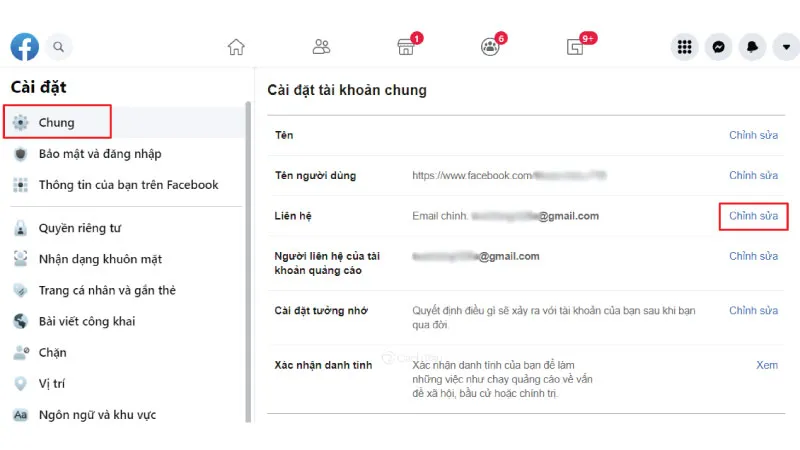
Bước 4: Tiếp theo bạn nhấn vào mục thêm Email hoặc số điện thoại di động khác.
>>>>>Xem thêm: Tiết lộ cách đăng nhập khi quên mật khẩu Locket cực đơn giản ít ai biết đến
Bước 5: Đến đây một cửa sổ mới sẽ hiển thị trên màn hình. Lúc này bạn chỉ việc điền địa chỉ email mới và nhận vào nút thêm.
Bước 6: Ngay sau khi bạn nhấn thêm hệ thống sẽ yêu cầu bạn nhập lại thông tin để xác nhận lại.
Bước 7: Đến đây bạn cần kiểm tra hộp thư của địa chỉ Email mà bạn vừa điền để xác nhận.
Bước 8: Sau khi bạn xác nhận và trở lại giao diện trình duyệt Facebook, bạn sẽ thấy địa chỉ Email mới mình vừa thêm sẽ xuất hiện. Lúc này bạn chỉ việc thay đổi địa chỉ Email cũ trước đó và nhấn vào xóa, sau đó nhấn vào lưu thay đổi là xong.
Cách đổi Email Facebook bằng điện thoại
Nếu như bạn thường xuyên sử dụng Facebook trên điện thoại thì vẫn có thể thay đổi Email khác rất đơn giản mà bạn có thể tham khảo và thực hiện theo từng bước dưới đây:
Bước 1: Bạn cần truy cập vào ứng dụng Facebook và nhấn chọn vào biểu tượng ba dấu gạch ngang bên phải, sau đó kéo xuống chọn cài đặt & quyền riêng tư để đi đến cài đặt.
Bước 2: Sau đó bạn nhấn chọn thông tin tài khoản -> thông tin liên hệ để tiến hành thay đổi địa chỉ Email trên Facebook.
Bước 3: Sau khi nhập địa chỉ Email mới bạn nhấn vào nút xác nhận để mã xác thực được gửi đến địa chỉ Email mà bạn đã nhập.
Bước 4: Cuối cùng bạn hãy nhấn xác nhận và gỡ bỏ địa chỉ Email mà bạn không muốn sử dụng cho tài khoản Facebook của mình.
Gỡ bỏ thông báo Facebook trên Email được không?
Đôi khi thông báo trên Facebook được gửi về Email cá nhân của bạn quá nhiều gây khó chịu. Các thông báo này được gửi về Email bạn từ khi bạn thiết lập Email chính vào Facebook mà trước đó bạn đã đăng ký.
Lưu ý: Để thực hiện cách gỡ thông báo trên Facebook thông qua Email mà hướng dẫn dưới đây được thực hiện trên máy tính nhé.
- Bước 1: Tại giao diện màn hình chính bạn nhấn vào biểu tượng trang cá nhân góc phải và truy cập vào cài đặt & quyền riêng tư.
- Bước 2: Ngay lúc này bạn nhấn vào cách nhận thông báo và nhấn vào Email.
- Bước 3: Tại mục tần suất gửi Email bạn có thể tùy chọn những thông báo được gửi về Email của bạn.
Xóa Email đăng nhập Facebook được không?
Nếu bạn muốn xóa Email dùng để đăng nhập vào Facebook thì bạn cần phải thiết lập thêm một thông tin liên hệ nào khác và đặt chúng làm Email chính thì mới có thể xóa Email cũ đi. Thông tin liên hệ của Facebook có thể thay đổi bằng địa chỉ Email hoặc số điện thoại khác. Các bước thực hiện được mình trình bày cụ thể ở phía trên mà bạn có thể tham khảo.
Trên đây là toàn bộ những cách đổi Email Facebook bằng điện thoại hoặc máy tính từ Điện thoại Giá Kho mà bạn có thể thực hiện theo cũng như bạn vẫn còn thắc mắc nào khác có thể để lại bình luận dưới đây. Hy vọng rằng với những thông tin trên đã giúp bạn thực hiện thành công.
Nếu bạn thấy bài viết này hữu ích đừng quên chia sẻ đến với mọi người nhé cũng như đừng quên theo dõi tin tức từ Điện thoại Giá Kho để cập nhật kiến thức về công nghệ hằng ngày.